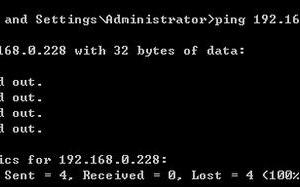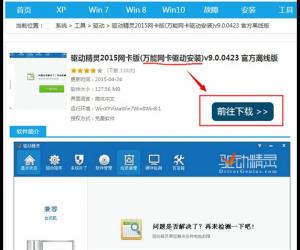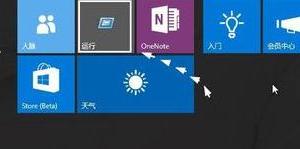win7电脑word文档不能正常打开怎么办 电脑word文档提示不能打开解决方法
发布时间:2017-02-17 10:14:18作者:知识屋
win7电脑word文档不能正常打开怎么办 电脑word文档提示不能打开解决方法。我们在使用电脑的时候,总是会遇到很多的电脑难题。当我们在遇到了电脑中的Word文档打不开的时候,我们应该怎么办呢?一起来看看吧。
方法一:用户们可以尝试登录安全模式,然后打开word文档,点击“文件 — 新建 — 本机上的模板 — 删除空白模板”这样就可以解决问题了。
方法二:打开计算机 - 工具 - 文件夹选项(0) - 查看。如下图所示。
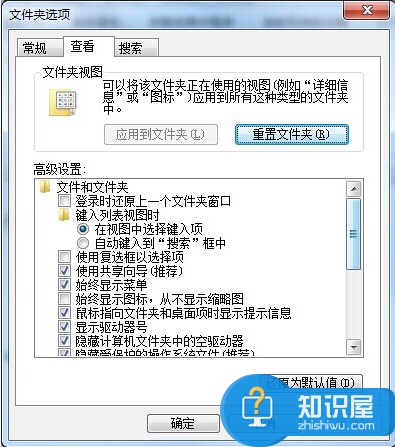
接着将电脑上的“隐藏受保护的操作系统文件( 推荐 )”前面的勾取消,然后再将”显示隐藏的文件、文件夹和驱动器“勾上即可。如下图所示。

打开运行窗口输入%appdata%microsofttemplates回车确认, 把看到的文件全部删除即可。如下图所示。
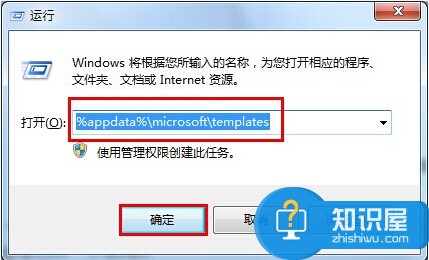
对于我们在遇到了电脑中的Word文档打不开的问题的时候,我们就可以利用到上面给你们介绍的解决方法进行处理,希望能够对你们有所帮助。
知识阅读
软件推荐
更多 >-
1
 一寸照片的尺寸是多少像素?一寸照片规格排版教程
一寸照片的尺寸是多少像素?一寸照片规格排版教程2016-05-30
-
2
新浪秒拍视频怎么下载?秒拍视频下载的方法教程
-
3
监控怎么安装?网络监控摄像头安装图文教程
-
4
电脑待机时间怎么设置 电脑没多久就进入待机状态
-
5
农行网银K宝密码忘了怎么办?农行网银K宝密码忘了的解决方法
-
6
手机淘宝怎么修改评价 手机淘宝修改评价方法
-
7
支付宝钱包、微信和手机QQ红包怎么用?为手机充话费、淘宝购物、买电影票
-
8
不认识的字怎么查,教你怎样查不认识的字
-
9
如何用QQ音乐下载歌到内存卡里面
-
10
2015年度哪款浏览器好用? 2015年上半年浏览器评测排行榜!